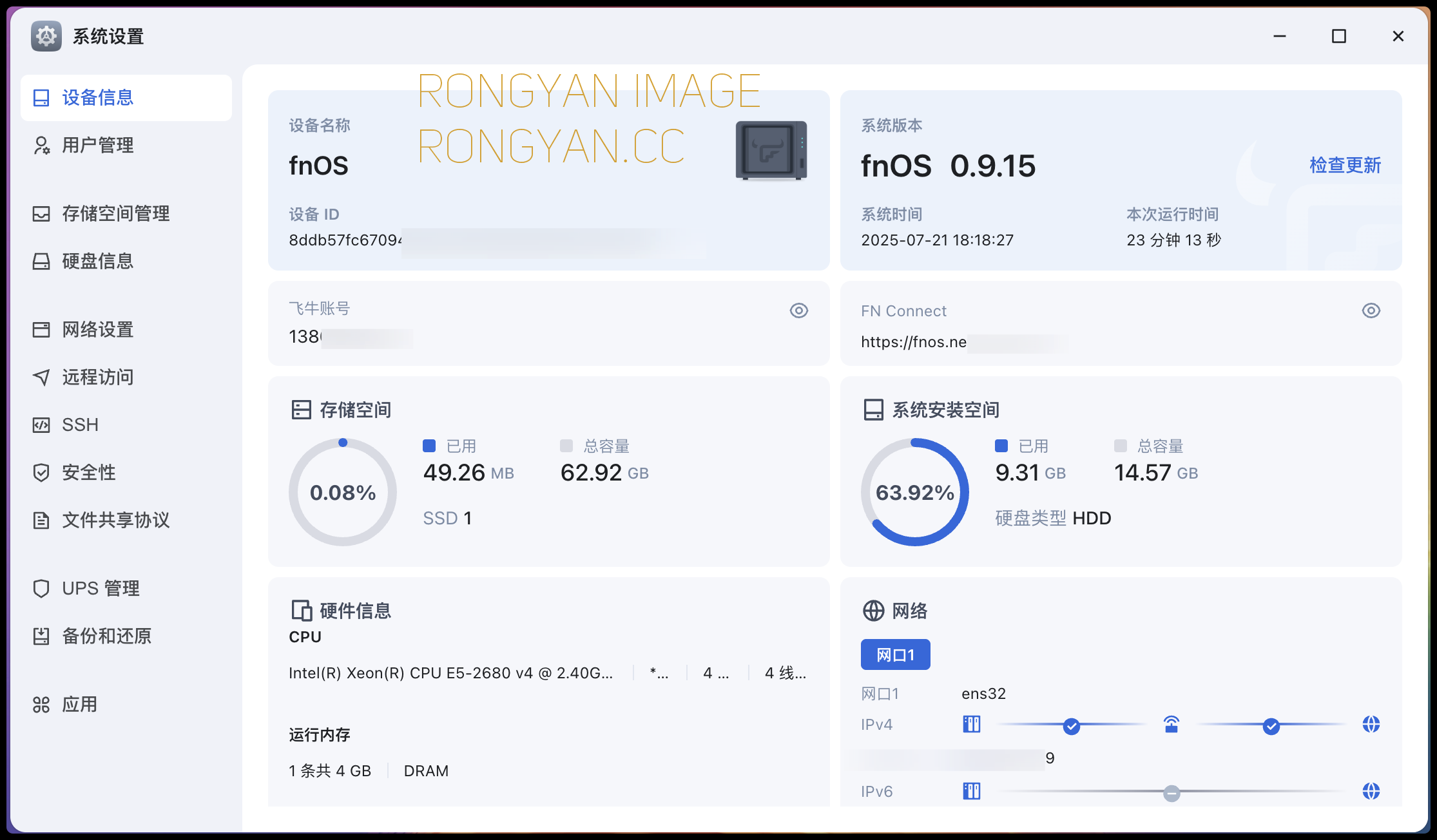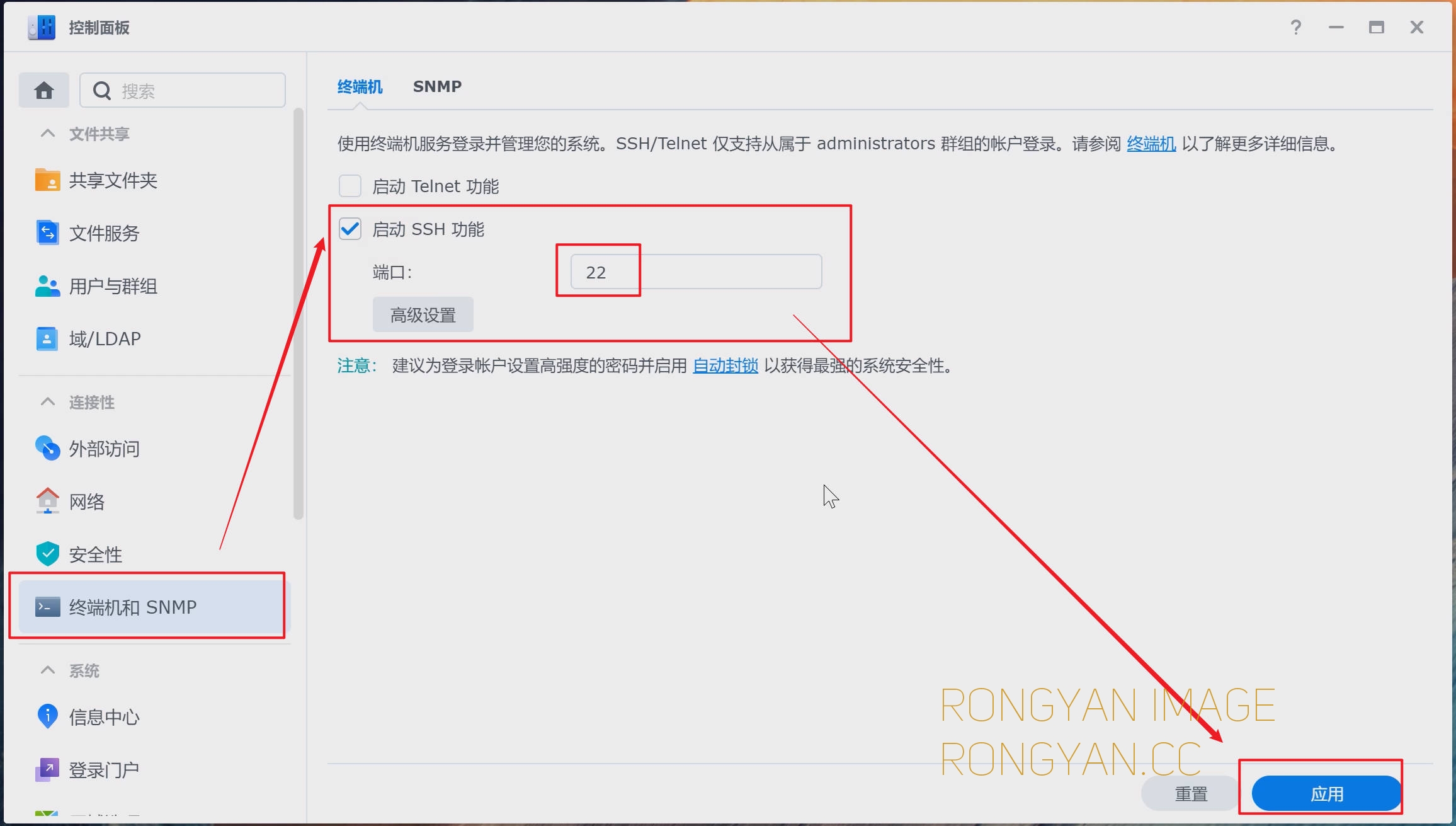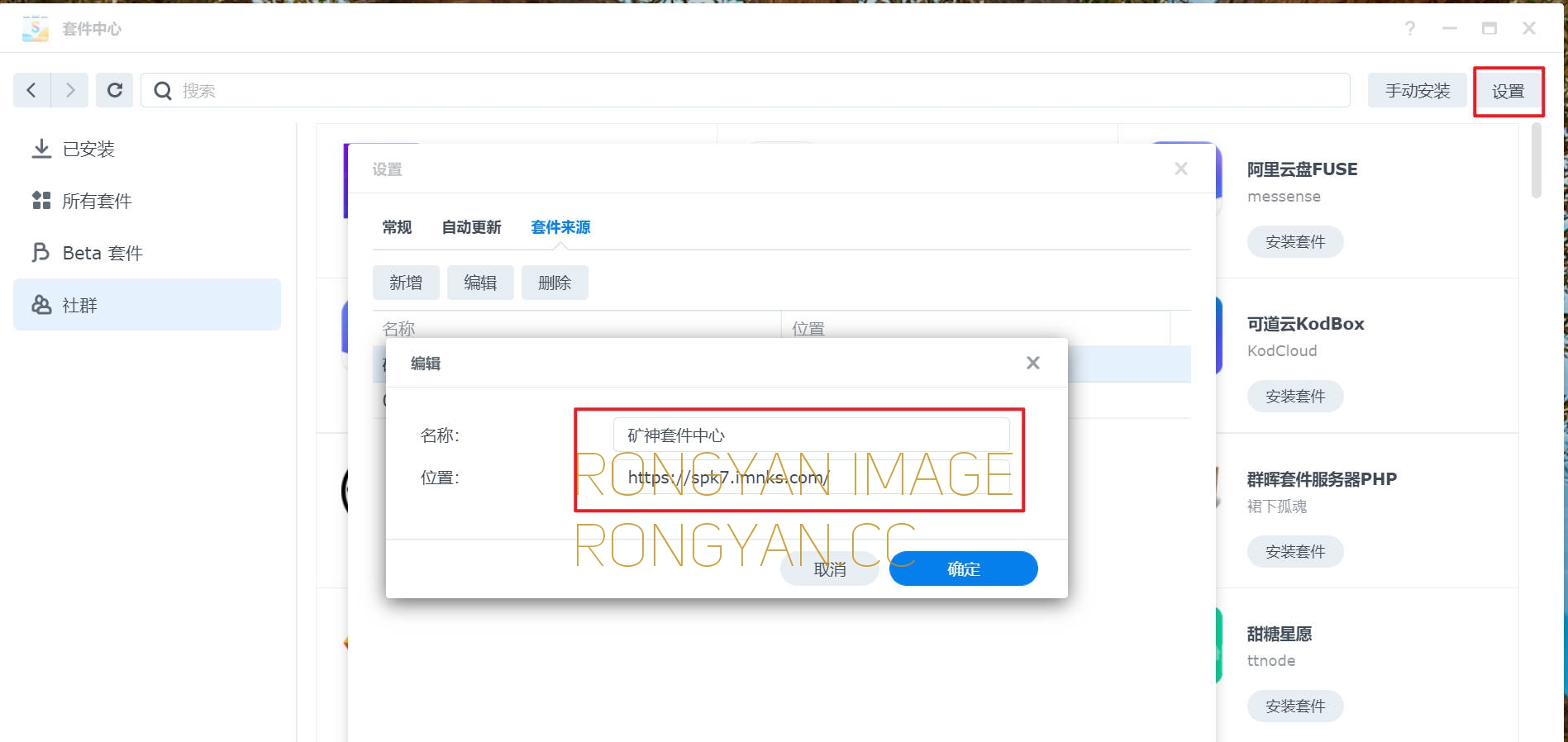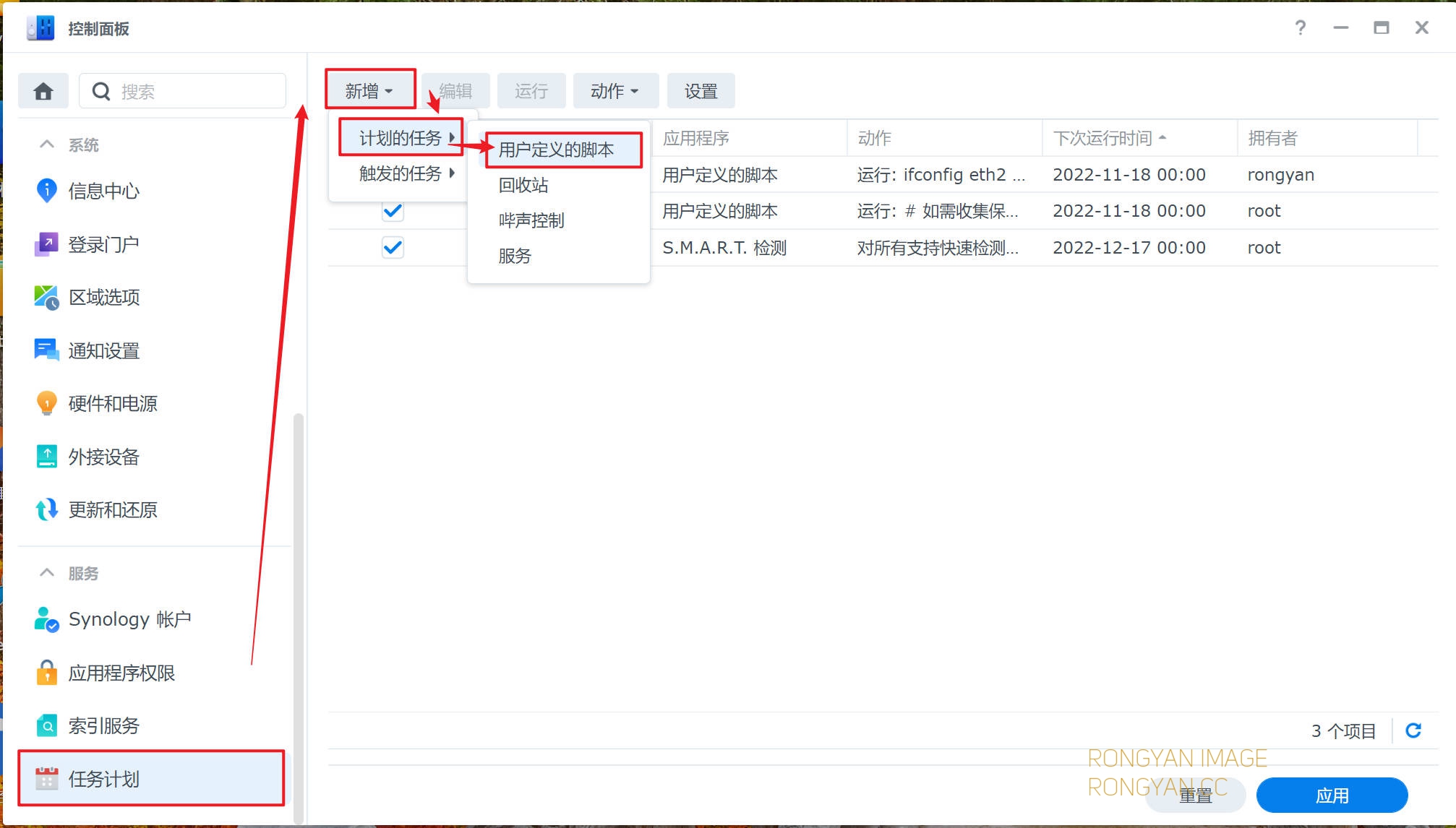搜索到
4
篇与
的结果
-
 飞牛系统(FnOS)挂载SMB目录并设置开机自启 群晖作为家里的主NAS使用一直未变动过。直到最近测试使用了飞牛NAS的相册功能,感觉和我建立的IMMICH可以拼一枪了,想着可以让IMMICH下线让飞牛正式使用起来了。由于飞牛暂时没有文件同步功能,所以我并不想直接把群晖下线就使用上飞牛,仅仅需要使用飞牛的相册功能,需要把相册文件还是放在群晖目录下进行存储。在使用过程中发现飞牛的相册只支持本地目录,对飞牛远程挂载过来的原群晖目录并不支持,于是只能通过mount的形式的进行挂载使用(伪装成本地目录),下面是操作的一些流程及注意事项。首先,在群晖下建立好每个人的相册备份目录(我家里三个人使用,于是我就建立了三个目录)相对应的,在飞牛系统里建立三个帐户,并在每个帐户下都建立photo目录,以便和群晖的对应目录一一做链接。接着,我们需要对飞牛进行root密码修改的操作使用PuTTY等类似工具登陆飞牛(需要在飞牛设置中开启SSH),先使用默认管理员登陆登陆成功后,再输入sudo -i并再次输入上步的管理员密码用于获取超级管理员权限(这里和群晖其实是类似操作,都是类LINUX底层,大差不差)接着输入sudo passwd root回车后就可以更改root密码了修改完成后并不算完,还需要进行设置才可以使用root帐号登陆输入sudo nano /etc/ssh/sshd_config并回车,在设置里查找到permitrootlogin no 把no改为yes然后Ctrl+O保存,再Ctrl+X退出接着重启ssh服务sudo service ssh restart到这里root密码就更改完成了,重新打开PuTTY,并用root登陆即可。接着我们通过SSH命令随便找个帐号测试一下看两个目录是不是会成功mount -t cifs //192.168.XX.XX/fnos001 /vol1/1000/photo/001 -o username=群晖001帐户名,password=群晖001密码,port=445,vers=3.0,iocharset=utf8,file_mode=0777,dir_mode=0777,uid=1000,gid=1001注意://192.168.XX.XX/fnos001 为群晖的001帐户目录/vol1/1000/photo/001 为飞牛的001帐户目录上面两个目录在命令里,前后顺序不能反了,群晖在前,飞牛在后。file_mode=0777,dir_mode=0777 授权目录可修改uid=1000,gid=1001 飞牛001帐户的ID,这个可以通过SSH下id+帐户名的方式进行查看通过测试成功,我们不管是在对应的群晖目录下还是在飞牛目录下对文件进行操作,另一方都会有相对应的反应,但其实文件仅仅是存储在群晖的目录下的。接着我们需要对另外两个帐户进行同样的测试,我这里有三个帐号,于是命令如下mount -t cifs //192.168.XX.XX/fnos001 /vol1/1000/photo/001 -o username=群晖001帐户名,password=群晖001密码,port=445,vers=3.0,iocharset=utf8,file_mode=0777,dir_mode=0777,uid=1000,gid=1001mount -t cifs //192.168.XX.XX/fnos002 /vol1/1001/photo/002 -o username=群晖002帐户名,password=群晖002密码,port=445,vers=3.0,iocharset=utf8,file_mode=0777,dir_mode=0777,uid=1001,gid=1001mount -t cifs //192.168.XX.XX/fnos003 /vol1/1002/photo/003 -o username=群晖003帐户名,password=群晖003密码,port=445,vers=3.0,iocharset=utf8,file_mode=0777,dir_mode=0777,uid=1002,gid=1001注意仔细观察三行的差别,特别是飞牛帐号ID的区别,这里你有多少人就建立多少目录及帐户,以便一一对应使用,互不打扰。假如你只有一个人,那就只要相对应的其中一行即可。通过运行以上三行命令就可以使用了,但是重启发现链接又失效了,还需要对命令做开机自动运行操作。接下来需要使用WinSCP+PuTTY两个工具配合使用,先用WinSCP登陆飞牛,建立如下两个文件(直接鼠标点进对应目录新建文件即可):1、autostart.sh:位置(/root/autostart.sh)内容如下:2、autostart.service:位置(/etc/systemd/system/autostart.service)内容如下:对应的文本内容:[Unit] Description=autostart service After=network.target [Service] Type=simple ExecStartPre=-/bin/sleep 20 ExecStart=/root/autostart.sh User=root Restart=always [Install] WantedBy=default.target接着给脚本文件autostart.sh添加可执行权限(PuTTY命令执行)chmod +x /root/autostart.sh让创建的服务生效,更新systemd目录systemctl daemon-reload开启服务systemctl enable autostart.service启动服务systemctl start autostart.service查看服务状态systemctl status autostart.service
飞牛系统(FnOS)挂载SMB目录并设置开机自启 群晖作为家里的主NAS使用一直未变动过。直到最近测试使用了飞牛NAS的相册功能,感觉和我建立的IMMICH可以拼一枪了,想着可以让IMMICH下线让飞牛正式使用起来了。由于飞牛暂时没有文件同步功能,所以我并不想直接把群晖下线就使用上飞牛,仅仅需要使用飞牛的相册功能,需要把相册文件还是放在群晖目录下进行存储。在使用过程中发现飞牛的相册只支持本地目录,对飞牛远程挂载过来的原群晖目录并不支持,于是只能通过mount的形式的进行挂载使用(伪装成本地目录),下面是操作的一些流程及注意事项。首先,在群晖下建立好每个人的相册备份目录(我家里三个人使用,于是我就建立了三个目录)相对应的,在飞牛系统里建立三个帐户,并在每个帐户下都建立photo目录,以便和群晖的对应目录一一做链接。接着,我们需要对飞牛进行root密码修改的操作使用PuTTY等类似工具登陆飞牛(需要在飞牛设置中开启SSH),先使用默认管理员登陆登陆成功后,再输入sudo -i并再次输入上步的管理员密码用于获取超级管理员权限(这里和群晖其实是类似操作,都是类LINUX底层,大差不差)接着输入sudo passwd root回车后就可以更改root密码了修改完成后并不算完,还需要进行设置才可以使用root帐号登陆输入sudo nano /etc/ssh/sshd_config并回车,在设置里查找到permitrootlogin no 把no改为yes然后Ctrl+O保存,再Ctrl+X退出接着重启ssh服务sudo service ssh restart到这里root密码就更改完成了,重新打开PuTTY,并用root登陆即可。接着我们通过SSH命令随便找个帐号测试一下看两个目录是不是会成功mount -t cifs //192.168.XX.XX/fnos001 /vol1/1000/photo/001 -o username=群晖001帐户名,password=群晖001密码,port=445,vers=3.0,iocharset=utf8,file_mode=0777,dir_mode=0777,uid=1000,gid=1001注意://192.168.XX.XX/fnos001 为群晖的001帐户目录/vol1/1000/photo/001 为飞牛的001帐户目录上面两个目录在命令里,前后顺序不能反了,群晖在前,飞牛在后。file_mode=0777,dir_mode=0777 授权目录可修改uid=1000,gid=1001 飞牛001帐户的ID,这个可以通过SSH下id+帐户名的方式进行查看通过测试成功,我们不管是在对应的群晖目录下还是在飞牛目录下对文件进行操作,另一方都会有相对应的反应,但其实文件仅仅是存储在群晖的目录下的。接着我们需要对另外两个帐户进行同样的测试,我这里有三个帐号,于是命令如下mount -t cifs //192.168.XX.XX/fnos001 /vol1/1000/photo/001 -o username=群晖001帐户名,password=群晖001密码,port=445,vers=3.0,iocharset=utf8,file_mode=0777,dir_mode=0777,uid=1000,gid=1001mount -t cifs //192.168.XX.XX/fnos002 /vol1/1001/photo/002 -o username=群晖002帐户名,password=群晖002密码,port=445,vers=3.0,iocharset=utf8,file_mode=0777,dir_mode=0777,uid=1001,gid=1001mount -t cifs //192.168.XX.XX/fnos003 /vol1/1002/photo/003 -o username=群晖003帐户名,password=群晖003密码,port=445,vers=3.0,iocharset=utf8,file_mode=0777,dir_mode=0777,uid=1002,gid=1001注意仔细观察三行的差别,特别是飞牛帐号ID的区别,这里你有多少人就建立多少目录及帐户,以便一一对应使用,互不打扰。假如你只有一个人,那就只要相对应的其中一行即可。通过运行以上三行命令就可以使用了,但是重启发现链接又失效了,还需要对命令做开机自动运行操作。接下来需要使用WinSCP+PuTTY两个工具配合使用,先用WinSCP登陆飞牛,建立如下两个文件(直接鼠标点进对应目录新建文件即可):1、autostart.sh:位置(/root/autostart.sh)内容如下:2、autostart.service:位置(/etc/systemd/system/autostart.service)内容如下:对应的文本内容:[Unit] Description=autostart service After=network.target [Service] Type=simple ExecStartPre=-/bin/sleep 20 ExecStart=/root/autostart.sh User=root Restart=always [Install] WantedBy=default.target接着给脚本文件autostart.sh添加可执行权限(PuTTY命令执行)chmod +x /root/autostart.sh让创建的服务生效,更新systemd目录systemctl daemon-reload开启服务systemctl enable autostart.service启动服务systemctl start autostart.service查看服务状态systemctl status autostart.service -
 群晖DSM7.1.1 开启ROOT权限教程 开启DSM SSH用工具putty(点击下载),其实CMD也是可以的:按照如下设置连接,根据自己的实际情况填写后点击下方OPEN:选择“是”输入你的DSM管理员帐号及密码:输入“sudo -i”提权,会要求再次输入密码(依然是管理员密码):然后就可以看到你已经临时是root权限了:这里需要使Vi编辑器编辑sshd_config 文件。输入命令“vi /etc/ssh/sshd_config”,然后,使用键盘的方向按键找到如下图所示的关键字:点击键盘的i键进入编辑模式,在上面步骤找到的关键字下添加 “PermitRootLogin yes”:添加好以后点击键盘的ESC按键,然后输入“:wq”保存退出编辑模式。输入命令修改root默认密码:“synouser --setpw root xxxxxx” 后面的xxxxx更换成你自己的密码然后“reboot”命令重启即可。
群晖DSM7.1.1 开启ROOT权限教程 开启DSM SSH用工具putty(点击下载),其实CMD也是可以的:按照如下设置连接,根据自己的实际情况填写后点击下方OPEN:选择“是”输入你的DSM管理员帐号及密码:输入“sudo -i”提权,会要求再次输入密码(依然是管理员密码):然后就可以看到你已经临时是root权限了:这里需要使Vi编辑器编辑sshd_config 文件。输入命令“vi /etc/ssh/sshd_config”,然后,使用键盘的方向按键找到如下图所示的关键字:点击键盘的i键进入编辑模式,在上面步骤找到的关键字下添加 “PermitRootLogin yes”:添加好以后点击键盘的ESC按键,然后输入“:wq”保存退出编辑模式。输入命令修改root默认密码:“synouser --setpw root xxxxxx” 后面的xxxxx更换成你自己的密码然后“reboot”命令重启即可。 -
 群辉DSM7.1.1快速安装transmission 并一键汉化UI 群晖升级到7.1.1了,把transmission的安装教程写一下,做个备忘前提条件:DSM系统需要有ROOT权限,这个我已经开了,具体见群晖DSM7.1.1 开启ROOT权限教程。点开套件中心,设置——新增套件源名称:任意位置:https://spk7.imnks.com/添加之后刷新,在社群中找到transmission的套件安装即可我这里遇到个问题,因为我的群晖有公网(专线),绑定了域名+SSL证书,会强制https,结果就访问不了了需要在DSM里做一下反代:按照下图设置即可:反代设置好,就可以在外网通过https://域名+端口的方式访问transmission程序了确保transmission能打开之后,接下来安装它的皮肤,因为原版的皮肤实在是太丑了。首先要到控制板面板里开通SSH,端口默认22,可改可不改,自己看着办用工具putty(点击下载),其实CMD也是可以的:按照如下设置连接,根据自己的实际情况填写后点击下方OPEN:输入用户名root及密码(输密码的时候并不会显示任何字符,直接输入并回车就可以了)连接成功后的样子就是下图这样:接下来直接输入皮肤的下载命令:wget https://github.com/ronggang/transmission-web-control/raw/master/release/install-tr-control-cn.sh考虑到国内用户访问github的问题,这里你也可以使用国内的gitee进行下载:wget https://gitee.com/culturist/transmission-web-control/raw/master/release/install-tr-control-gitee.sh确保下载正常完成:输入如下命令安装:bash install-tr-control-cn.sh用国内gitee下载的安装命令是下面这个:bash install-tr-control-gitee.sh直接选择1会直接安装:安装完成之后重新打开transmission网址,强制刷新一下,新界面就显示了:怎么样,这样是不是好看多了:
群辉DSM7.1.1快速安装transmission 并一键汉化UI 群晖升级到7.1.1了,把transmission的安装教程写一下,做个备忘前提条件:DSM系统需要有ROOT权限,这个我已经开了,具体见群晖DSM7.1.1 开启ROOT权限教程。点开套件中心,设置——新增套件源名称:任意位置:https://spk7.imnks.com/添加之后刷新,在社群中找到transmission的套件安装即可我这里遇到个问题,因为我的群晖有公网(专线),绑定了域名+SSL证书,会强制https,结果就访问不了了需要在DSM里做一下反代:按照下图设置即可:反代设置好,就可以在外网通过https://域名+端口的方式访问transmission程序了确保transmission能打开之后,接下来安装它的皮肤,因为原版的皮肤实在是太丑了。首先要到控制板面板里开通SSH,端口默认22,可改可不改,自己看着办用工具putty(点击下载),其实CMD也是可以的:按照如下设置连接,根据自己的实际情况填写后点击下方OPEN:输入用户名root及密码(输密码的时候并不会显示任何字符,直接输入并回车就可以了)连接成功后的样子就是下图这样:接下来直接输入皮肤的下载命令:wget https://github.com/ronggang/transmission-web-control/raw/master/release/install-tr-control-cn.sh考虑到国内用户访问github的问题,这里你也可以使用国内的gitee进行下载:wget https://gitee.com/culturist/transmission-web-control/raw/master/release/install-tr-control-gitee.sh确保下载正常完成:输入如下命令安装:bash install-tr-control-cn.sh用国内gitee下载的安装命令是下面这个:bash install-tr-control-gitee.sh直接选择1会直接安装:安装完成之后重新打开transmission网址,强制刷新一下,新界面就显示了:怎么样,这样是不是好看多了: -
 让你的群晖每天自动更换壁纸(DSM7.X) 操作步骤:1、打开控制面板——任务计划——新增——计划的任务——用户定义的脚本任务名称任意填写,用户帐号选择root任务设置在用户定义的脚本,输入下面代码然后点击确定即可,如需收集每日美图去掉下面注释设置保存文件夹路径(删掉#即可去掉注释,保存路径根据自己实际填写)# 如需收集保存壁纸,请去掉下面注释,设置保存文件夹路径 # 在FileStation里面右键文件夹属性可以看到路径 # If you want to collect and save Wallpapers, # please remove the comment below and set the savepath. # Right click the folder property in FileStation to see the path. savepath="/volume1/docker/wallpaper" # 如需下载4k分辨率,请设置res=4k # 如需下载体积更大的4k以上分辨率的原始图片,请设置res=raw # To download 4K resolution, set res=4K # To download a larger original picture, set res=raw res=raw # 修改用户桌面壁纸,注释后会替换系统的wallpaper1 # 你需要清空浏览器缓存查看效果,仅在DSM7.x上测试. # Modify user desktop wallpaper.Only test for DMS7.x. # System "Wallpaper1" will replaced by remove the comment. # You need to clear the browser cache to see the effect. desktop=yes echo "[x]Collecting information..." pic="https://www.bing.com/HPImageArchive.aspx?format=js&idx=0&n=1" if [ "$res" != "" ] then pic="https://www.bing.com/HPImageArchive.aspx?format=js&idx=0&n=1&uhd=1&uhdwidth=3840&uhdheight=2160" fi pic=$(wget -t 5 --no-check-certificate -qO- $pic) echo $pic|grep -q startdate||exit link=$(echo https://www.bing.com$(echo $pic|sed 's/.\+"url"[:" ]\+//g'|sed 's/".\+//g')) if [ "$res" == "raw" ] then link=$(echo $link|grep -Eo "https://[-=?/._a-zA-Z0-9]+") fi date=$(echo $pic|grep -Eo '"startdate":"[0-9]+'|grep -Eo '[0-9]+'|head -1) if [ "$date" == "" ] then date=$(date +%Y%m%d) fi title=$(echo $pic|sed 's/.\+"title":"//g'|sed 's/".\+//g') copyright=$(echo $pic|sed 's/.\+"copyright[:" ]\+//g'|sed 's/".\+//g') keyword=$(echo $copyright|sed 's/, /-/g'|cut -d" " -f1|grep -Eo '[^()\\/:*?"<>]+'|head -1) filename="bing_"$date"_"$keyword".jpg" echo "Link:"$link echo "Date:"$date echo "Title:"$title echo "Copyright:"$copyright echo "Keyword:"$keyword echo "Filename:"$filename echo "[x]Downloading wallpaper..." tmpfile=/tmp/$filename wget -t 5 --no-check-certificate $link -qO $tmpfile ls -lah $tmpfile||exit echo "[x]Copying wallpaper..." if [ "$savepath" != "" ] then cp $tmpfile "$savepath" echo "Save:"$savepath ls -lah "$savepath"|grep $date cd "$savepath" chmod 777 $filename else echo "savepath is not set, skip copy." fi echo "[x]Setting welcome msg..." sed -i s/login_welcome_title=.*//g /etc/synoinfo.conf echo "login_welcome_title=\"$title\"">>/etc/synoinfo.conf sed -i s/login_welcome_msg=.*//g /etc/synoinfo.conf echo "login_welcome_msg=\"$copyright\"">>/etc/synoinfo.conf echo "[x]Applying login wallpaper..." sed -i s/login_background_customize=.*//g /etc/synoinfo.conf echo "login_background_customize=\"yes\"">>/etc/synoinfo.conf sed -i s/login_background_type=.*//g /etc/synoinfo.conf echo "login_background_type=\"fromDS\"">>/etc/synoinfo.conf rm -rf /usr/syno/etc/login_background*.jpg cp -f $tmpfile /usr/syno/etc/login_background.jpg ln -sf /usr/syno/etc/login_background.jpg /usr/syno/etc/login_background_hd.jpg echo "[x]Clean..." rm -f /tmp/bing_*.jpg if [ "$desktop" == "yes" ] then echo "[x]Applying user desktop wallpaper..." mkdir -p /usr/syno/synoman/webman/resources/images/2x/default_wallpaper/ mkdir -p /usr/syno/synoman/webman/resources/images/1x/default_wallpaper/ mkdir -p /usr/syno/synoman/webman/resources/images/default/1x/default_wallpaper/ mkdir -p /usr/syno/synoman/webman/resources/images/default_wallpaper/ #7.0 cp -f /usr/syno/etc/login_background.jpg /usr/syno/synoman/webman/resources/images/2x/default_wallpaper/dsm7_01.jpg ln -sf /usr/syno/synoman/webman/resources/images/2x/default_wallpaper/dsm7_01.jpg /usr/syno/synoman/webman/resources/images/1x/default_wallpaper/dsm7_01.jpg #6.0 ln -sf /usr/syno/synoman/webman/resources/images/2x/default_wallpaper/dsm7_01.jpg /usr/syno/synoman/webman/resources/images/default/1x/default_wallpaper/default_wallpaper.jpg ln -sf /usr/syno/synoman/webman/resources/images/2x/default_wallpaper/dsm7_01.jpg /usr/syno/synoman/webman/resources/images/default/1x/default_wallpaper/dsm6_01.jpg ln -sf /usr/syno/synoman/webman/resources/images/2x/default_wallpaper/dsm7_01.jpg /usr/syno/synoman/webman/resources/images/default/1x/default_wallpaper/dsm6_02.jpg #5.2 ln -sf /usr/syno/synoman/webman/resources/images/2x/default_wallpaper/dsm7_01.jpg /usr/syno/synoman/webman/resources/images/default_wallpaper/default_wallpaper.jpg #5.1 ln -sf /usr/syno/synoman/webman/resources/images/2x/default_wallpaper/dsm7_01.jpg /usr/syno/synoman/webman/resources/images/default_wallpaper/01.jpg ln -sf /usr/syno/synoman/webman/resources/images/2x/default_wallpaper/dsm7_01.jpg /usr/syno/synoman/webman/resources/images/default_wallpaper/02.jpg fi任务右键先运行一下,再注销后就可以看到效果了请注意假如你要保存墙纸,那么脚本里的保存路径一定要和你的实际路径相一至:
让你的群晖每天自动更换壁纸(DSM7.X) 操作步骤:1、打开控制面板——任务计划——新增——计划的任务——用户定义的脚本任务名称任意填写,用户帐号选择root任务设置在用户定义的脚本,输入下面代码然后点击确定即可,如需收集每日美图去掉下面注释设置保存文件夹路径(删掉#即可去掉注释,保存路径根据自己实际填写)# 如需收集保存壁纸,请去掉下面注释,设置保存文件夹路径 # 在FileStation里面右键文件夹属性可以看到路径 # If you want to collect and save Wallpapers, # please remove the comment below and set the savepath. # Right click the folder property in FileStation to see the path. savepath="/volume1/docker/wallpaper" # 如需下载4k分辨率,请设置res=4k # 如需下载体积更大的4k以上分辨率的原始图片,请设置res=raw # To download 4K resolution, set res=4K # To download a larger original picture, set res=raw res=raw # 修改用户桌面壁纸,注释后会替换系统的wallpaper1 # 你需要清空浏览器缓存查看效果,仅在DSM7.x上测试. # Modify user desktop wallpaper.Only test for DMS7.x. # System "Wallpaper1" will replaced by remove the comment. # You need to clear the browser cache to see the effect. desktop=yes echo "[x]Collecting information..." pic="https://www.bing.com/HPImageArchive.aspx?format=js&idx=0&n=1" if [ "$res" != "" ] then pic="https://www.bing.com/HPImageArchive.aspx?format=js&idx=0&n=1&uhd=1&uhdwidth=3840&uhdheight=2160" fi pic=$(wget -t 5 --no-check-certificate -qO- $pic) echo $pic|grep -q startdate||exit link=$(echo https://www.bing.com$(echo $pic|sed 's/.\+"url"[:" ]\+//g'|sed 's/".\+//g')) if [ "$res" == "raw" ] then link=$(echo $link|grep -Eo "https://[-=?/._a-zA-Z0-9]+") fi date=$(echo $pic|grep -Eo '"startdate":"[0-9]+'|grep -Eo '[0-9]+'|head -1) if [ "$date" == "" ] then date=$(date +%Y%m%d) fi title=$(echo $pic|sed 's/.\+"title":"//g'|sed 's/".\+//g') copyright=$(echo $pic|sed 's/.\+"copyright[:" ]\+//g'|sed 's/".\+//g') keyword=$(echo $copyright|sed 's/, /-/g'|cut -d" " -f1|grep -Eo '[^()\\/:*?"<>]+'|head -1) filename="bing_"$date"_"$keyword".jpg" echo "Link:"$link echo "Date:"$date echo "Title:"$title echo "Copyright:"$copyright echo "Keyword:"$keyword echo "Filename:"$filename echo "[x]Downloading wallpaper..." tmpfile=/tmp/$filename wget -t 5 --no-check-certificate $link -qO $tmpfile ls -lah $tmpfile||exit echo "[x]Copying wallpaper..." if [ "$savepath" != "" ] then cp $tmpfile "$savepath" echo "Save:"$savepath ls -lah "$savepath"|grep $date cd "$savepath" chmod 777 $filename else echo "savepath is not set, skip copy." fi echo "[x]Setting welcome msg..." sed -i s/login_welcome_title=.*//g /etc/synoinfo.conf echo "login_welcome_title=\"$title\"">>/etc/synoinfo.conf sed -i s/login_welcome_msg=.*//g /etc/synoinfo.conf echo "login_welcome_msg=\"$copyright\"">>/etc/synoinfo.conf echo "[x]Applying login wallpaper..." sed -i s/login_background_customize=.*//g /etc/synoinfo.conf echo "login_background_customize=\"yes\"">>/etc/synoinfo.conf sed -i s/login_background_type=.*//g /etc/synoinfo.conf echo "login_background_type=\"fromDS\"">>/etc/synoinfo.conf rm -rf /usr/syno/etc/login_background*.jpg cp -f $tmpfile /usr/syno/etc/login_background.jpg ln -sf /usr/syno/etc/login_background.jpg /usr/syno/etc/login_background_hd.jpg echo "[x]Clean..." rm -f /tmp/bing_*.jpg if [ "$desktop" == "yes" ] then echo "[x]Applying user desktop wallpaper..." mkdir -p /usr/syno/synoman/webman/resources/images/2x/default_wallpaper/ mkdir -p /usr/syno/synoman/webman/resources/images/1x/default_wallpaper/ mkdir -p /usr/syno/synoman/webman/resources/images/default/1x/default_wallpaper/ mkdir -p /usr/syno/synoman/webman/resources/images/default_wallpaper/ #7.0 cp -f /usr/syno/etc/login_background.jpg /usr/syno/synoman/webman/resources/images/2x/default_wallpaper/dsm7_01.jpg ln -sf /usr/syno/synoman/webman/resources/images/2x/default_wallpaper/dsm7_01.jpg /usr/syno/synoman/webman/resources/images/1x/default_wallpaper/dsm7_01.jpg #6.0 ln -sf /usr/syno/synoman/webman/resources/images/2x/default_wallpaper/dsm7_01.jpg /usr/syno/synoman/webman/resources/images/default/1x/default_wallpaper/default_wallpaper.jpg ln -sf /usr/syno/synoman/webman/resources/images/2x/default_wallpaper/dsm7_01.jpg /usr/syno/synoman/webman/resources/images/default/1x/default_wallpaper/dsm6_01.jpg ln -sf /usr/syno/synoman/webman/resources/images/2x/default_wallpaper/dsm7_01.jpg /usr/syno/synoman/webman/resources/images/default/1x/default_wallpaper/dsm6_02.jpg #5.2 ln -sf /usr/syno/synoman/webman/resources/images/2x/default_wallpaper/dsm7_01.jpg /usr/syno/synoman/webman/resources/images/default_wallpaper/default_wallpaper.jpg #5.1 ln -sf /usr/syno/synoman/webman/resources/images/2x/default_wallpaper/dsm7_01.jpg /usr/syno/synoman/webman/resources/images/default_wallpaper/01.jpg ln -sf /usr/syno/synoman/webman/resources/images/2x/default_wallpaper/dsm7_01.jpg /usr/syno/synoman/webman/resources/images/default_wallpaper/02.jpg fi任务右键先运行一下,再注销后就可以看到效果了请注意假如你要保存墙纸,那么脚本里的保存路径一定要和你的实际路径相一至: